В связи с массовым внедрением САПР в производственные процессы стали развиваться современные приемы подачи технической информации. Одним из таких приемов является взрыв-схема – это общепринятый вариант перевода англоязычного технического термина exploded view diagram. Дословно он означает «чертёж (эскиз/схема) в разобранном виде» или «покомпонентное изображение».
Термин «чертеж в развернутом виде» появился в 1940-х годах и является одним из первых определений в 1965 году как «Трехмерная (изометрическая) иллюстрация, которая показывает сопрягаемые отношения деталей, узлов и более высоких сборок», но сам принцип впервые был использован инженером эпохи Возрождения, когда область инженерного черчения достигла большого прогресса. Это новшество было продуктом эпохи Возрождения — периода, когда изобретатели тщательно думали о том, как точно изобразить реальность. Инженеры того времени разработали лучшие методы и эффективные стили, которые помогли им создать более естественное представление инженерных чертежей, чтобы показать внутреннюю механику машины. Вы можете найти примеры чертежей, изображающих машины в этом стиле, в альбомах Марино Таккола, Леонардо да Винчи и Франческо ди Джорджио, которые популяризировали использование разнесенных изображений, когда дело дошло до изображения инженерных разработок.
Что такое Взрыв-схема

Эти инженеры преуспели в изображении изометрических рисунков от руки таким образом, чтобы показать их сопряженные отношения между сборками, подсборками и различными частями, составляющими объект или машину. Уже в работах Леонардо да Винчи взрыв-схема практически обрела свой современный вид. Один из первых наглядных примеров развернутого вида был создан Леонардо в его проектном чертеже машины с возвратно-поступательным движением. Леонардо применял этот метод представления в нескольких других эскизах, в том числе по анатомии человека.

Рядовому человеку достаточно сложно читать рабочие и сборочные чертежи. Взрыв-схема призвана решить эту проблему. Среднестатистический человек уже подвергся воздействию взрыв схем, так как они обычно встречаются в описательных руководствах различного оборудования для сборки своими руками, а также инструкции по конструктору LEGO.
Таким образом, пользователь уже знаком с парадигмой взорванных взглядов и не удивиться, увидев. Во-вторых, разнесенные представления легче понять и предоставить больше информации о данных. Взрыв-схема применяется в согласовательных пакетах документов, с помощью ее можно в предельно доступном и однозначном виде согласовать с заказчиком технологию, применяемые материалы, способы соединений деталей и т.д. В 60-х годах эта техника трехмерной изометрической иллюстрации была определена как «покомпонентный вид» exploded view.
[tutorial] Взрыв-схема в Revit #1. Планировочная

Инженер понимает, что самый быстрый и простой способ понять, как что-то работает, — это разобрать все это на части, дать визуально изучить, как компоненты соотносятся и реагируют друг на друга, а затем собрать все обратно. ГОСТ Р 2.601-2019 Приложение В регламентирует иллюстрации, вид с разнесенными частями относится к иллюстрациям.
Этот способ изображения на чертеже получил свое название именно потому, что вид в разобранном виде создает иллюзию того, что части изделия были выброшены наружу небольшим размеренным взрывом. Сборочный чертеж действительно похож на «взорвавшееся» изделие с разлетевшимися в разные стороны деталями (правда, разлетевшимися аккуратно — без нарушения порядка и ориентации.

Сегодня то, что начиналось вручную, теперь усовершенствовано с помощью программного обеспечения САПР. Создание разнесенных диаграмм еще никогда не было таким простым. Компас 3D позволяет своим пользователям создавать 3D-модели, которые показывают взаимосвязь, или как необходимо собирать различные части машины, позволяя разработчику задавать определенные смещения/перемещения по осям X, Y и Z. Поскольку ключевой целью системы является предоставление пользователям возможности интерактивного исследовать сложные 3D-объекты, САПР включает более богатый набор взаимодействий.
Видимость. Смещения между деталями выбираются таким образом, чтобы все видны интересующие части. Убедитесь, что перемещение компонентов не закрывает вид другого компонента. При создании покомпонентных изображений инженеры тщательно выбирают направление в каких осях должны быть разделены элементы (направления взрыва) и насколько детали должны быть смещены друг от друга.
В некоторых случаях вид в разрезе используется для представления с разнесенными частями.
Увеличение масштаба на участке «рыбий глаз» позволяет рассмотреть мелкие интересующие части 3D-сцен.
Если должны быть показаны укрупненные виды, детали и сечения, их располагают на иллюстрации в алфавитном порядке. Предпочтительнее начинать с верхнего правого угла иллюстрации (например. Вид А/Деталь A/Сечение А-А), размещая их, если возможно, по часовой стрелке. Линии сечений и стрелки сечения должны соответствовать виду. Для указания скрытых элементов, невидимых на основных видах, используют ломаные линии.


В качестве дополнительного заключительного шага пользователь может добавить осевые линии и проекционные направляющие, которые явно указывают, как части перемещаются по отношению друг к другу. Осевые и проекционные линии следует использовать в иллюстрациях для указания порядка сборки деталей и составных частей. По умолчанию направляющие отображаются в виде пунктирных линий.
Линия проекции должна проходить хотя бы через одно отверстие или характерную точку детали или сборочной единицы. Кроме того, осевые и проекционные линии не должны пересекаться с другими линиями иллюстрации. Осевая линия должна представлять воображаемую линию, проходящую через центр элемента сборочной единицы.
Создание разнесенной модели сборочной единицы в разнесенный вид на чертеже выполняется за считанные секунды, что намного быстрее, чем размещение проекций деталей вручную. Вид с разнесенными частями состоит из одного или нескольких шагов разнесения и хранится с конфигурацией сборки, в которой он создается. Каждая конфигурация содержит один вид с разнесенными частями. Компас 3D удобен для пользователя, и вы наверняка обнаружите, что процесс создания вида с разнесенными частями стал проще и удобнее, чем когда-либо — для разнесения вида служит команда «Создать разнесенный вид». При ее вызове появляется диалоговое окно.

Разобранный вид — технический рисунок или диаграмма объекта представляют собой покомпонентное изображение, если все несколько компонентов, составляющих часть, слегка разделены. Всем нравится, как работает этот «3D дисплей», поскольку все отдельные части идеально расположены в воздухе; мы видим, как все эти части, которые в противном случае были бы скрыты, работают вместе.
Чертеж в развернутом виде применим для создания каталогов и инструкций по сборке изделий. В отличие от российских норм западные стандарты определяют выполнение изометрических проекций сборки, причем в так называемом разнесенном виде. Хотя использование подобных видов не стандартизовано по ЕСКД, они могут оказаться полезными в процессе моделирования, а также при создании презентационных материалов. Впоследствии можно нанести номера позиций и добавить эту схему в комплект чертежей.
На патентных чертежах в разобранном виде разделенные детали должны быть заключены в скобки, чтобы показать, что взаимосвязь или порядок сборки различных деталей допустимы. Когда разнесенный вид показан на рисунке, который находится на том же листе, что и другой рисунок, разнесенный вид должен быть заключен в квадратные скобки.

В зависимости от того, какую по степени сложности конструктивносборочную единицу выпускает завод в качестве готовой продукции, изделие можно расчленить на большее или меньшее число промежуточных сборочных соединений, наименование которых должно приниматься в соответствии с их степенью сложности. Если изделие сложной конструкции, то составить на нее общую сборочною схему бывает трудно ввиду большого количества деталей и соединений; поэтому в таких случаях следует составить схемы сборки отдельных узлов и агрегатов и схему сборки всего изделия из узлов и отдельных деталей.
Добавление спецификации к проекту, отображаемому в разобранном виде, позволяет добавлять выноски к компонентам для облегчения идентификации. Все элементы иллюстрации, которые требуют идентификации, обозначают текстом, символьными и или цифровыми обозначениями. Одинаковые детали обозначают одним и тем же номером.
Выносные линии с позициями должны удовлетворять следующим требованиям:
— быть минимальной длины;
— быть прямыми, без изломов;
— при необходимости допускается выполнять выносную линию с полкой;
— заканчиваться перед номером позиции;
— внутри детали заканчиваться точкой на конце;
— иметь стрелку на конце только в исключительных случаях для внесения ясности (например, в графиках);
— не должны быть параллельными линиям штриховки, если они проходят по штрихованному полю;
— не должны пересекаться между собой;
— места, где выносная линия проходит по штрихованному полю, фотографии, другой линии рисунка, должны быть выполнены на фоне белого цвета. Толщина участка фона с обеих сторон выносной линии должна быть не меньше толщины выносной линии.
Если требуется указать количество одинаковых деталей (например, крепеж), используют знак «х».

В сочетании со спецификацией детализированный вид дополнительно помогает понять количество компонентов, необходимых для детали, материалы, из которых изготовлены компоненты, и порядок этих компонентов. Предоставляет альтернативный поиск, который позволяет зрителям искать любую часть по обозначению или по картинке.

Преимущества использования разобранный вида покомпонентного представления:
– Вы можете использовать их для объяснения концепций и идей. Если вы промышленный дизайнер или хотите разработать продукт, вам будет проще объяснить ваш продукт с помощью этих диаграмм.
– В процессе производства и тестирования вы сможете легко обнаружить проблемы или элементы, которые необходимо перепроектировать.
– Когда продукт появится, эти чертежи помогут пользователям понять, как он работает и как его нужно собирать.
– Ваш продукт не обязательно должен быть устройством: эти чертежи также полезны для демонстрации того, как упаковать предмет или что-то подобное.
Возможно, вы захотите попробовать этот метод в следующий раз, когда будете проектировать что-то не сложное? Улучшилось ли ваше понимание построения чертежа с разнесенными частями?
Использование видов с разнесенными частями является частью лучших нововведений, внесенных в инженерную графику эпохи Возрождения, оно стало важной частью наших производственных процессов. Теперь будет сложно представить мир, в котором современные проекты выполняются без отображения в разобранном виде.
С ведущим программным обеспечением САПР, таким как Компас 3D, любой может развернуть свои схемы и проекты. Все долгие, скучные и утомительные процессы были обрезаны, и осталась только простота выполнения простых шагов.

Теперь инженеры во всем мире могут демонстрировать свои удивительные проекты в разнесенном виде, чтобы клиенты могли лучше понять ваш продукт.
Мой успех не в том, что я умею проектировать, а в том, что я могу найти правильное решение правильной проблемы. Если вашему бизнесу нужна оперативность и точность, то я буду вашим лучшим другом.
Навыки визуальной коммуникации, опыт работы с различными клиентами в США, Германии, Италии, России, Беларусь, Украины доказывает, что я легко приспосабливаюсь к стандартам клиентов.
Я специализируюсь на концептуальном дизайне, 3D-моделировании, цифровой визуализации и инженерной графическом представлении проектов для реализации.

Очень увлечен идеями и эскизами и преобразованием их в материальный продукт. Эксперт в Компас 3D, дизайне продуктов, разработке САПР, 3D-печати, дизайне для производства, подготовке продуктов к производству.
Если есть задачи, с которыми я могу вам помочь, просто отправьте мне сообщение.
Источник: pavel-samuta.livejournal.com
Газировка

Однажды для музея игровых автоматов потребовалось нарисовать раздел «Газированная вода».
Основной графический элемент главной страницы раздела — взрыв-схема автомата АТ-101М. В качестве примера — автомат «Морской бой».
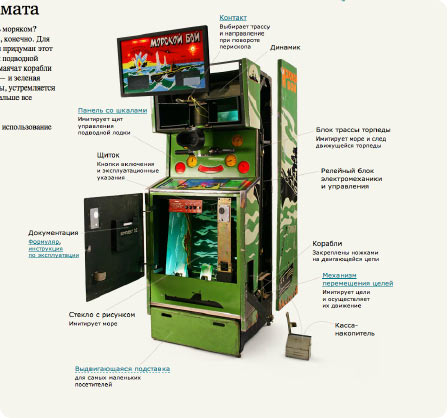
Сперва необходимо изучить материалы, принцип работы и техническую документацию сатуратора.
На входе — десятка полтора фотографий и паспорт автомата.
Анализируем материалы, составляем план работы. Большим минусом является то, что практически ни одна фотография не соответствует ракурсу финального автомата. Еще на фото присутствует «мусор» — канистры, бутылки.
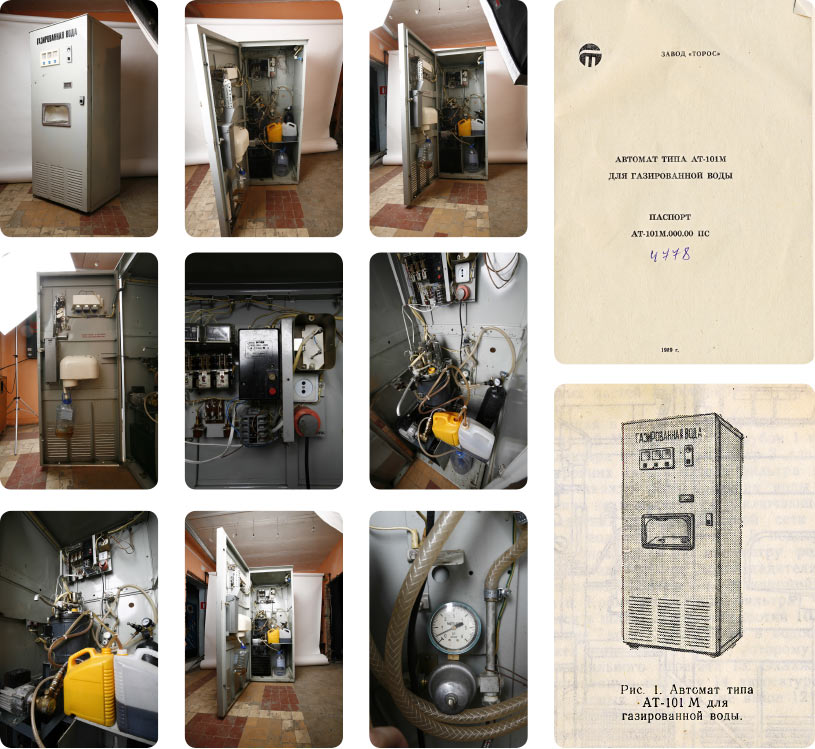
Фотографии, использованные в работе
На выходе — два изображения: закрытого и открытого автоматов.
Начинать логичнее с закрытого. Исправляется ракурс, свет и цвет.

На этом этапе важно постараться учесть все. Так как любое изменение в закрытом автомате повлечет за собой те же изменения в открытом. Внимательно все перепроверив, переходим ко второму ракурсу.
Внутренности
Чтобы показать внутренности автомата более наглядно, решено не только открыть дверцу, но и снять боковую стенку.
Начинается последовательная сборка коллажа, пока без учета ракурса и сокращений. Элементы расставляются по своим местам.
После расстановки агрегатов начинается исправление ракурсов.
Стенки подгоняются под ракурс
Устанавливается сатуратор, появляется баллон с углекислотой
Самое время обратить внимание на перспективу. Количество направляющих в сетке постоянно растет.
Важно периодически останавливаться, анализировать сделанное и предстоящую работу, писать себе список комментариев, чтобы минимизировать упущения. Любые ошибки повлекут за собой большие изменения.
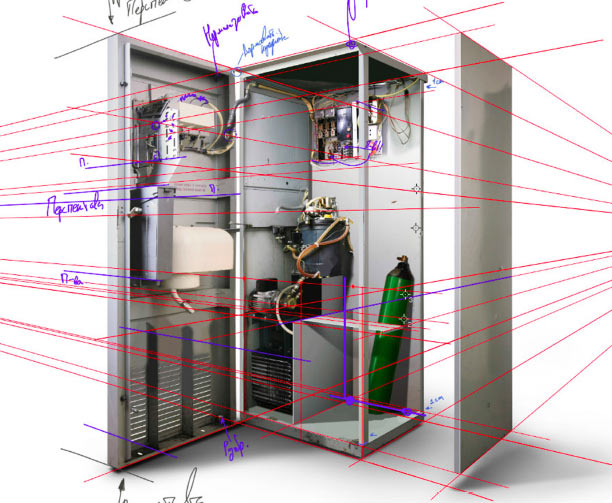
Докидываются оставшиеся части, набрасываются тени.

Исправление формы, стыковка
Настало время варпа и ликьюфая. Когда все детали заняли свои места, начинается процесс подключения проводов, соединения трубок, смыкания петель и т.д.
Обтравка изображений должна быть максимально деликатной: провода, трубки, пружины, гайки, прилегающие к объекту, нужно оставлять с объектом, чтобы не пришлось лишний раз подгонять потом их под ракурс.

 |
 |
 |
 |
 |
 |
 |
 |
 |
 |
 |
 |
 |
 |
 |
 |
 |
 |
 |
 |
Разрешение файла 13 000 на 6500 пикселей, количество слоев перевалило за 1000, куча смартов в смартах (как в истории с коровой). При таких условиях нужно запастись терпением — каждое сохранение файла занимает 3–5 минут.

Фрагмент 100%
Для построения теней необходимо определиться с основным источником света — он находится слева и сверху от объекта. Начинается построение и рисование.

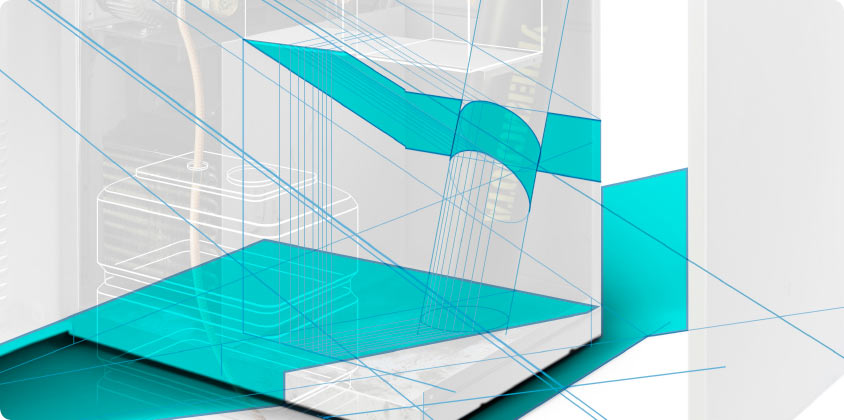
Баки для воды и сиропов рисуются в «Иллюстраторе». Ближайшие к зрителю грани слегка утолщаются.
 |
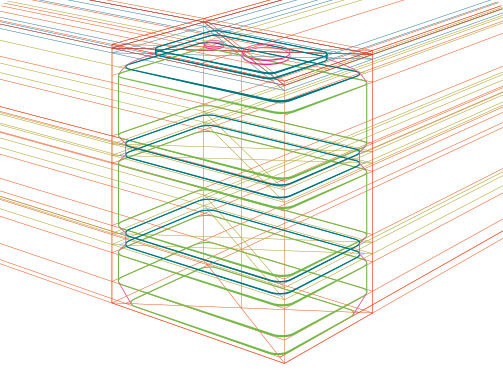 |
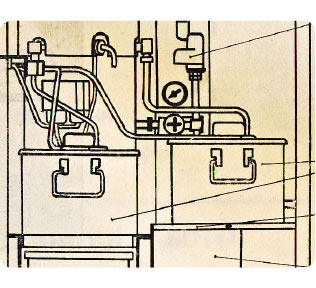 |
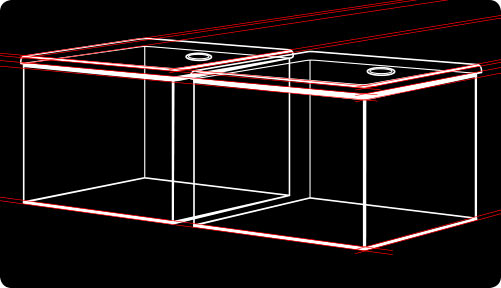 |
Исправление цвета и света
На данном этапе выравниваются цвета, ведется работа со светом, распределяются холодные и теплые тона.

Дополнительный объем
В завершение производятся манипуляции, помогающие зрителю быстрее считать объем автомата.
Уведение в небольшой расфокус удаленных от зрителя мест
Повышение контраста на ближайших к зрителю объектах
Рефлексы на корпусе от пола
Ослабление контраста в теневой части автомата
До и после внесения изменений.
 |
 |
Взрыв взрыв-схемы
Для наглядности принципа работы картинка разбирается на части.


Вместе с технологом создается и настраивается анимация поворота автомата на главной странице раздела.
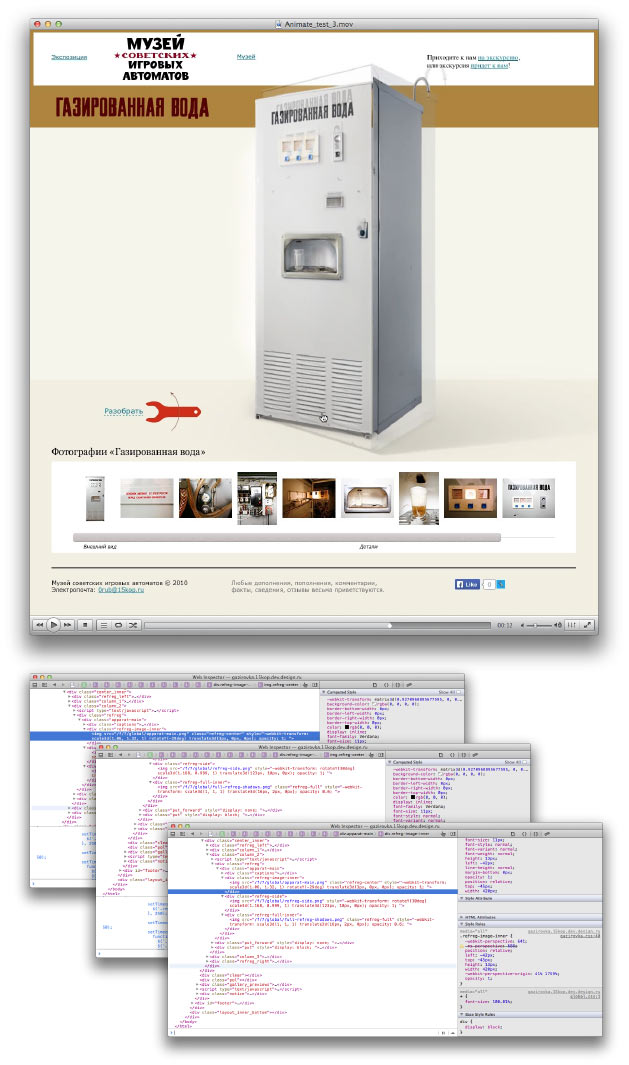
Основные шаги процесса:









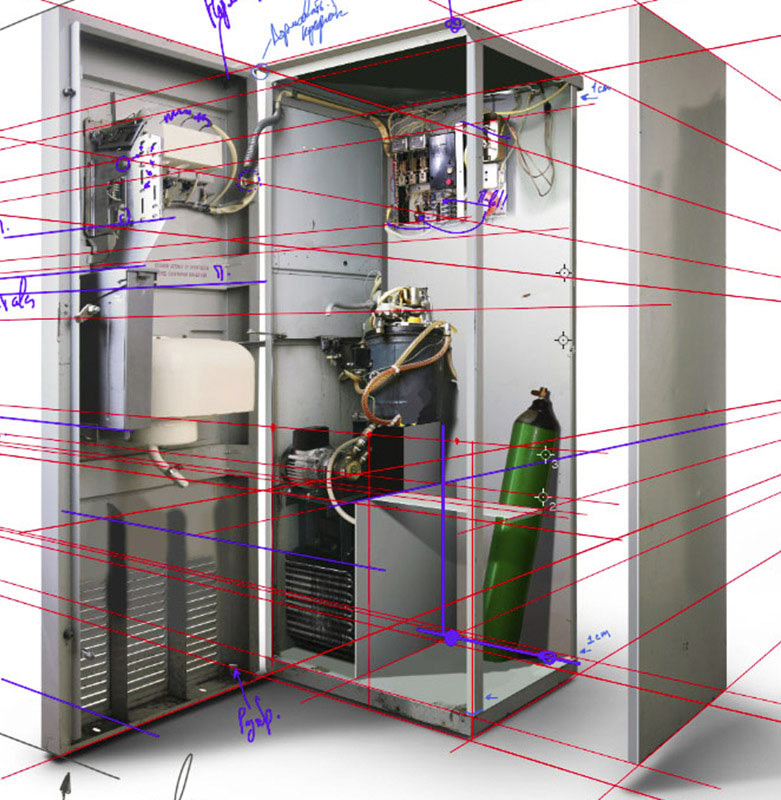

























Страница «История»
Собираются и иллюстрируются интересные исторические факты.
Источник: www.artlebedev.ru
Что такое взрыв схема
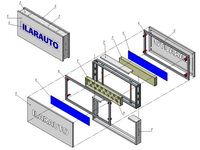
Всвязи с массовым внедрением САПР в производственные процессы стали развиваться современные приемы подачи технической информации помимо тех, которые регламентируются ЕСКД. Одним из таких приемов является взрыв-схема.
Взрыв-схема- это эскизный вид конструкции (сборочной модели) с разнесенными составными частями. Как правило, детали на взрыв-схеме либо подписываются, либо проставляются позиции согласно спецификации. Взрыв-схема позволяет передать информацию об изделии в более простом и удобном для понимания виде, что сокращает время чтения сборочного чертежа. Зачастую взрыв-схема конструкции входит в сборочно-монтажный пакет документации и положительно сказывается на скорости сборочных работ и их правильную технологическую последовательность.
Применительно к наружной рекламе, взрыв-схема также применяется в согласовательных пакетах документов. К примеру, с помощью взрыв-схемы светового короба можно в предельно доступном и однозначном виде согласовать с заказчиком технологию, применяемые материалы, способы соединений деталей и т.д. В последнее время у сетевых заказчиков принято разрабатывать технические задания на оформление точек продаж (BrandBook) в виде альбомов готовых технических решений. Грамотно оформленная взрыв-схема рекламной конструкции совместно с проектной документацией позволяет наглядно регламентировать технологии и материалы для всех производственных компаний, которые в последствии будут участвовать в проекте по данному BrandBook.
Также подробная взрыв-схема типовых конструкций позволяет быстро и наглядно обучать менеджеров отдела продаж технологической специфике и широко владеть теоретическим материалом.
На базе взрыв-схемы очень удобно выполнять технический паспорт рекламной конструкции, инструкцию по сборке и монтажу.
Источник: www.ksinit.ru
Учебные взрыв-схемы: как просто объяснить сложные вещи
«Взрыв-схема» – это общепринятый вариант перевода англоязычного технического термина exploded view diagram. Дословно он означает «чертёж (эскиз/схема) в разобранном виде» или «покомпонентное изображение». Этот термин утвердился в 40-х годах XX века, но сам принцип впервые был использован учёными эпохи Возрождения. Уже в работах Леонардо да Винчи взрыв-схема практически обрела свой современный вид.
Для чего предназначена взрыв-схема
Рядовому пользователю достаточно сложно читать рабочие и сборочные чертежи. Взрыв-схема призвана решить эту проблему. Такие диаграммы широко используются в учебной, технической и справочной литературе, руководствах по сборке, ремонту и обслуживанию разнообразной техники. Взрыв-схемы обеспечивают решение следующих вопросов:
- демонстрируют состав деталей, из которых собрано изделие;
- указывают места расположения деталей в общей схеме изделия, порядок их сборки и разборки;
- дают общее представление о внешнем виде деталей и их наименовании согласно спецификации;
- чертёж в разобранном виде помогает понять принцип работы отдельного узла или механизма в целом.
Такой подход намного упрощает понимание любой технической документации, начиная с руководства по сборке корпусной мебели и заканчивая сложными схемами агрегатов и узлов автомобиля. «Взрывные» диаграммы также используют в проектировании зданий, ландшафтов и других объектов.
Особенности учебных взрыв-схем
На практике взрыв-схемы разрабатывают для конкретных видов и моделей техники, поэтому воспользоваться ими для других целей весьма затруднительно. Чтобы научиться разбираться в таких диаграммах, необходимо пройти обучение или инструктаж. Этим целям может послужить учебная взрыв-схема. Её отличительные особенности таковы:
- в качестве образцов для диаграмм выбирают распространённые, относительно простые изделия и механизмы: например, редуктор, электромагнитный привод;
- обеспечивается минимально возможная детализация (например, без указания размеров и других характеристик частей изделия).
Учебная взрыв-схема может быть выполнена в цвете или с использованием других способов идентификации её элементов для лучшего восприятия диаграммы в процессе обучения. Научиться разбираться в них не так сложно. Вы сумеете быстро находить в схемах главные и второстепенные детали, поймёте общее устройство и принцип работы механизма.
Варианты учебных взрыв-схем
Основным вариантом учебных взрыв-схем являются плакаты. Их главные конкуренты – это стенды, где части механизма могут быть представлены настоящими деталями или их муляжами. Учебные диаграммы должны соответствовать общим требованиям, которые предъявляются к используемым в процессе обучения наглядным пособиям. Компания «ИПО» предлагает вам полный спектр услуг по созданию и оснащению учебных классов для всех видов и способов обучения – от плакатов до комплексных решений на базе самых современных интерактивных и компьютерных технологий.
Источник: uch-pro.ru
Взрыв-схема в ARCHICAD
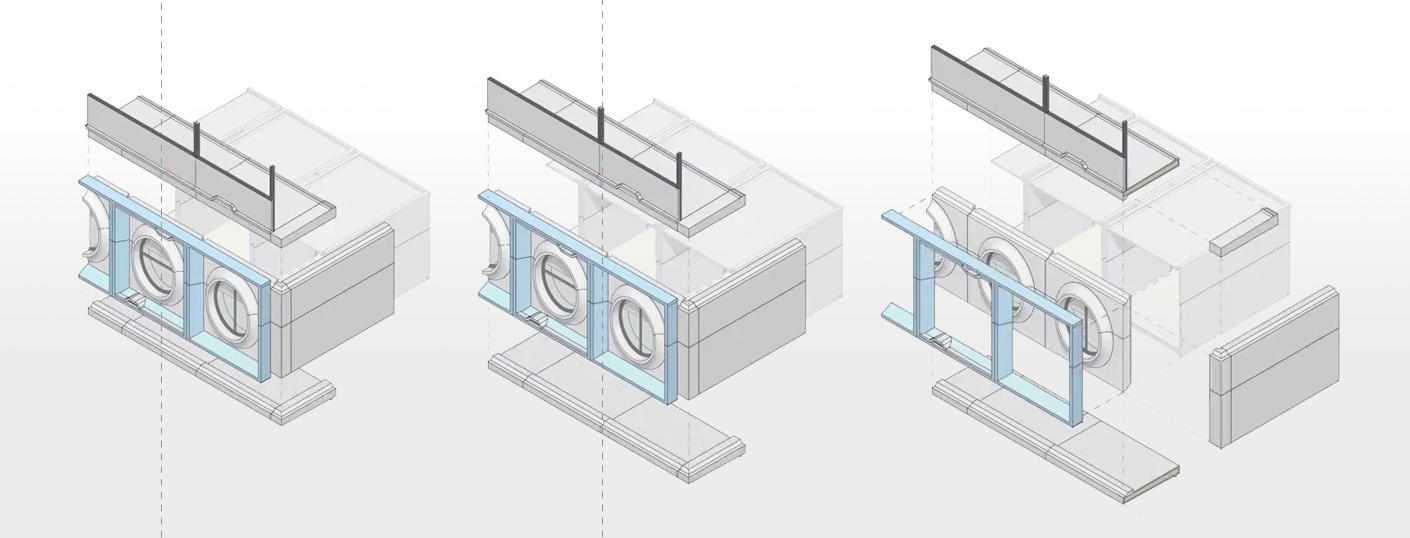
А вы в курсе, что взрыв-схему легко сделать в ARCHICAD? Можно эффектно представить любой 3D проект, разложив модель на составные части.
Взрыв-схемы изначально использовались в технической документации к различным изделиям машиностроительной промышленности. В архитектурных проектах они появились сравнительно недавно. В этой статье мы разберемся, как сделать взрыв-схему в ARCHICAD.
Взрыв-схемы, в их изначальном виде, нужны для того, чтобы облегчить изготовление, сборку, наладку и эксплуатацию изделия. Это понятная схема, т.е. порядок расположения деталей или отдельных узлов конструкции, разнесенных на определенное расстояние. Такое представление позволяет сделать чертеж понятным и наглядным. Когда мы применяем взрыв-схему в архитектурном проекте не стоит забывать о ее предназначении.
Есть несколько видов и способов создания взырв-схем в ARCHICAD.
- Вертикально разнесенные.
- Горизонтально разнесенные.
- Комбинированные.
- С помощью секущих плоскостей.
- С помощью фильтров реконструкции, фильтрации элементов или по слоям.
Взрыв-схема ARCHICAD с помощью секущих плоскостей
Чтобы показать планировочную структуру здания на разных этажах чаще всего используют вертикально разнесенный вариант взрыв-схемы. Вот наглядный пример:
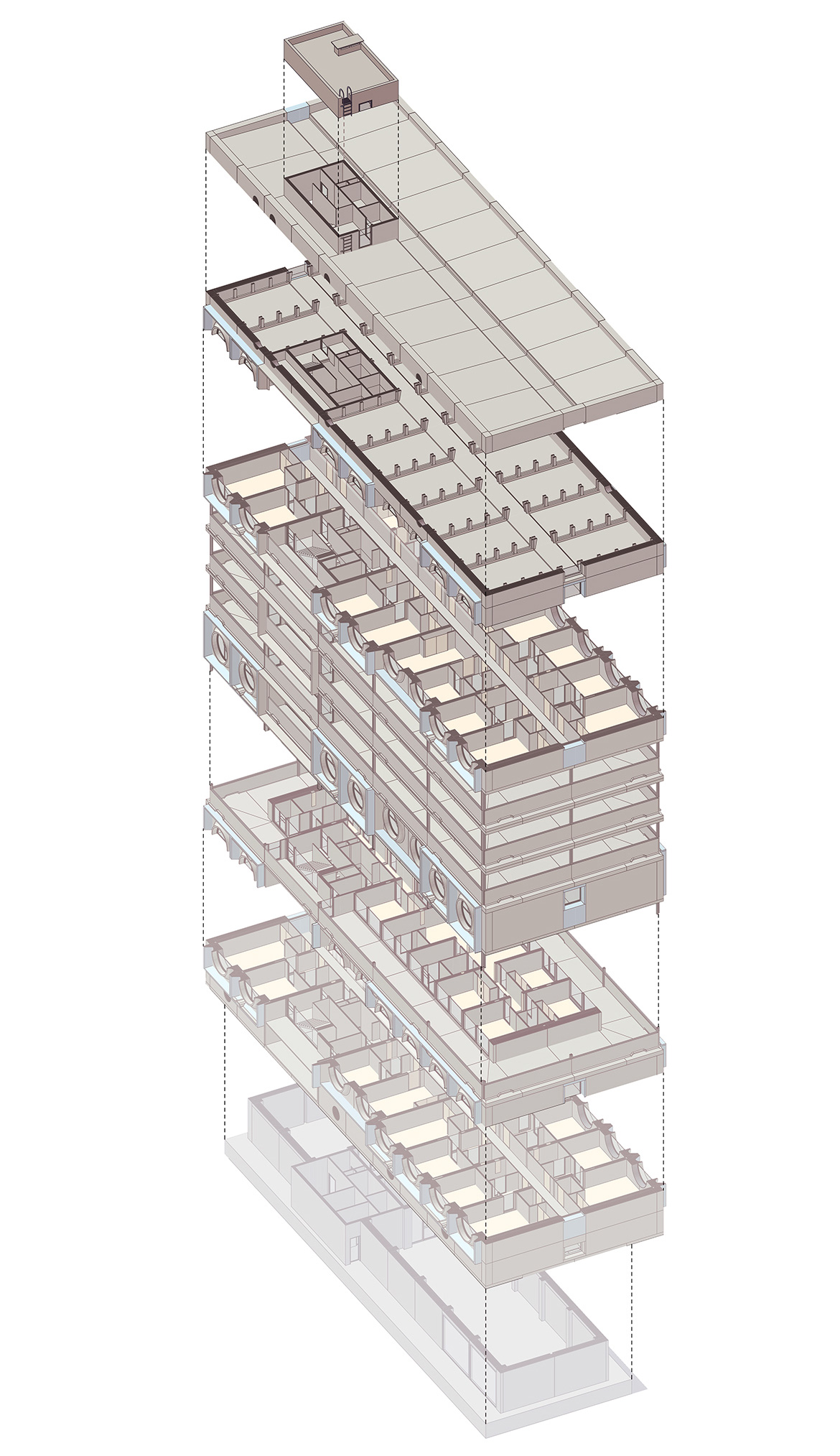
Рассмотрим этапы создания такой схемы. Для начала нам нужно настроить 3D-проекцию. Переходим в 3D вид, нажимаем ПКМ в пустом месте рабочего пространства и в появившемся меню выбираем Параметры 3D-Проекции… → Параллельная Проекция… В открывшемся диалоговом окне выбираем аксонометрию, изометрию или диметрию. Здесь подойдет любой вариант.
В этом же диалоговом окне можно настроить направление камеры и солнца. Учтите, что использовать тени в таком виде схемы будет не логичным!
Настройки направления камеры показаны на рисунке:
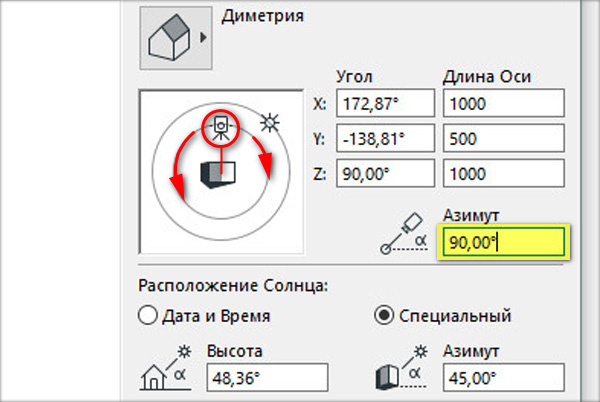
Также нужно учитывать настройки расположения солнца:
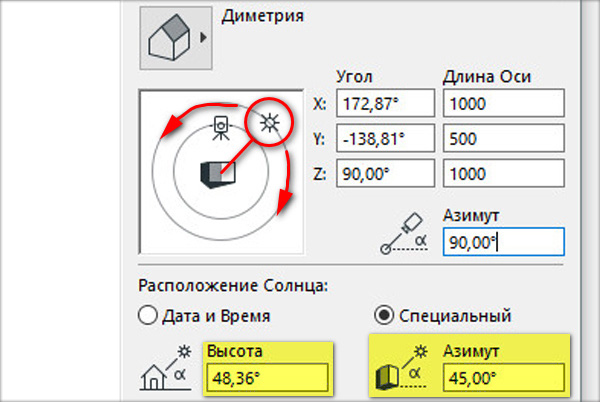
В разделах Угол и Длинна оси есть настройки для проекции. Рекомендую использовать такие параметры:
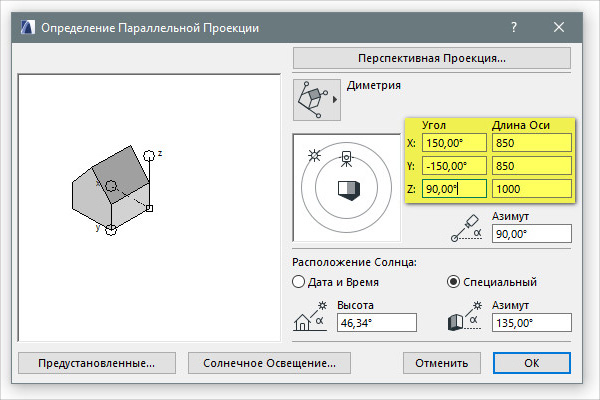
После этого переходим на план этажа и создаем разрез в любом месте здания. Открываем его. Теперь нужно создать два 3D-сечения на разрезе.
В табло команд активируем 3D-сечения. Жмем на стрелку вниз и в раскрывающемся меню выбираем «Создать Специальную Плоскость Сечения». Кликаем на нужной высоте, где мы хотим создать сечение. Есть смысл дополнительно зажать клавишу Shift. Это помогает провести ровную лини. Вторым кликом завершаем построение.
Звучит запутанно, а на практике все просто. Смотрите:
По такому же принципу нужно сделать вторую плоскость 3D-сечения. Элементы ARCHICAD, которые попадают в сечение будут отображаться, как и обычно, а другие элементы станут слегка бледнее. Поэтому, если в сечение попало не то, что нужно, изменяем направление плоскости. Для этого щелкаем ПКМ по линии 3D- сечения и в раскрывающемся меню выбираем «Изменить Направление Плоскости Сечения».
После проделанных действий переходим в 3D окно и создаем 3D-документ.
Я рекомендую использовать именно 3D-документ, а не сразу размещать чертеж на макете. Тем более не следует декомпозировать чертеж в векторные штриховки и линии.
3D-документ дает нам ряд преимуществ:
- он перестраиваемый;
- сохраняет все свойства 3D модели;
- можно использовать 2D команды рисования, работать со штриховками, наносить размеры и текст, а также назначать порядок отображения элементов.
Для того чтобы создать 3D-документ нажимаем ПКМ в пустом месте 3D окна и в выпадающем меню выбираем «Новый 3D-документ на основе 3D-окна…»
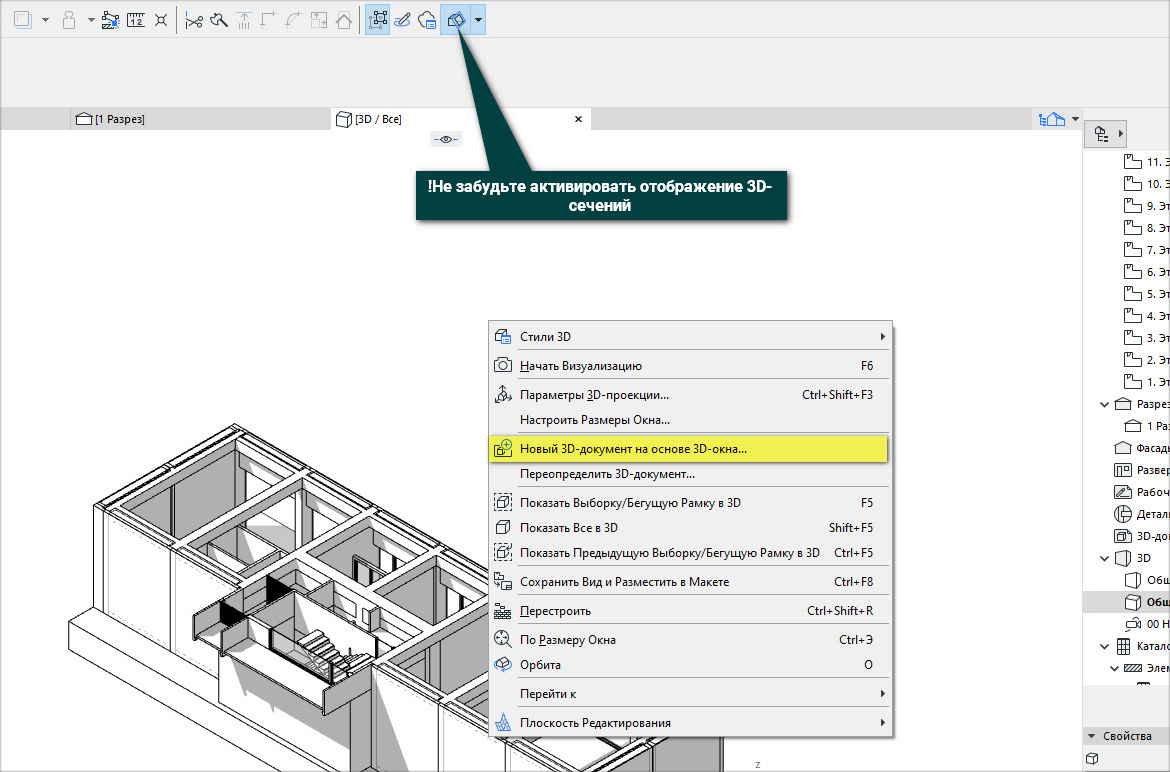
Также можно настроить графическую замену для 3D-документа, например, чтобы элементы в сечении отображались одним цветом.
Далее снова переходим на разрез, перемещаем нижнюю плоскость 3D-сечения на следующий уровень и изменяем их направление так, чтобы в сечение попала нужная часть здания. Повторяем действия: переходим в 3D окно и создаем новый 3D- документ.
Проделываем эту операцию для каждого последующего уровня проекта. После этого сохраняем в макет все 3D-документы. Для этого открываем окно с 3D-документом, нажимаем ПКМ в пустом месте окна и в меню выбираем «Сохранить Вид и Разместить в Макете…»
Остается определить нужно местоположение чертежей на макете. Разносим их на оптимальную высоту по отношению друг к другу. Затем проводим штриховые линии, которые графически покажут направление разнесения и сделают вашу подачу еще эффектнее.
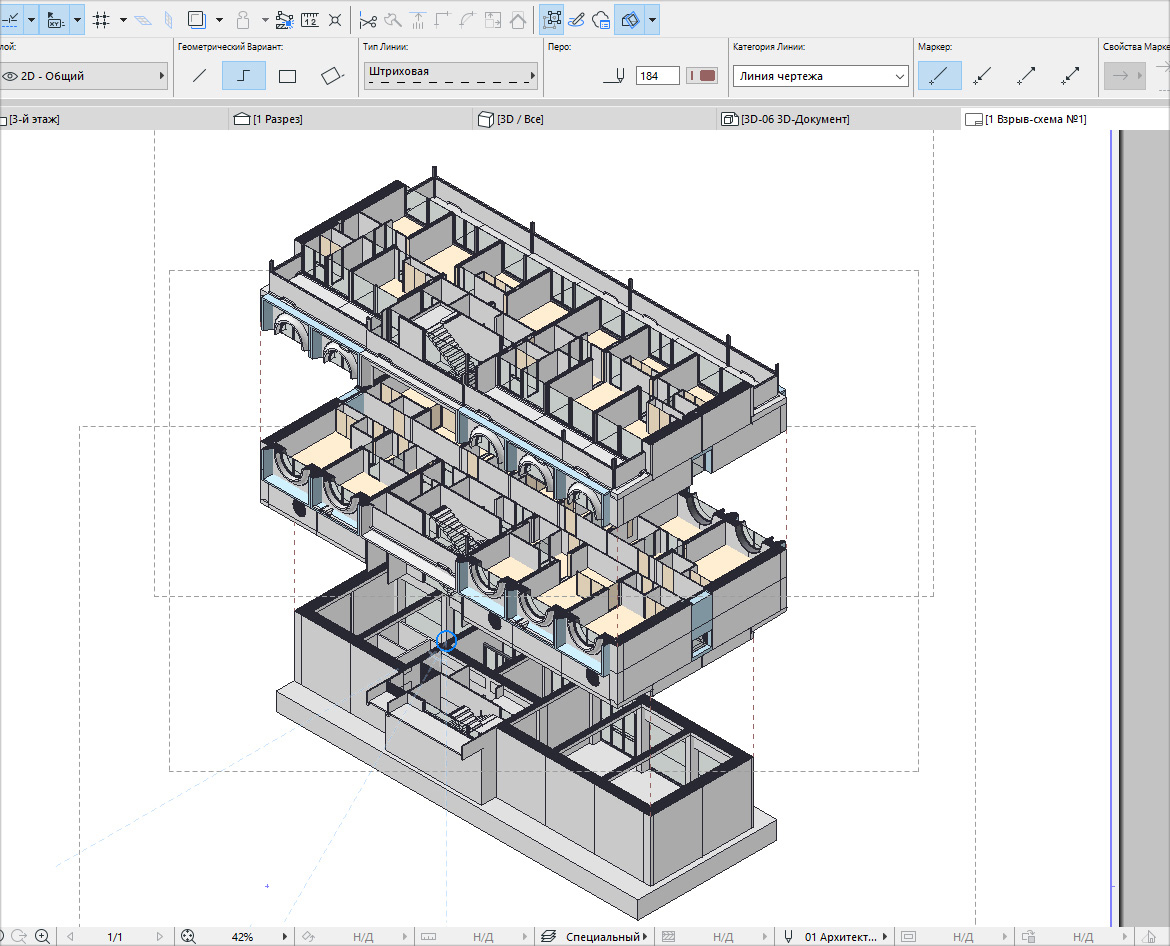
Давайте немного прокачаем нашу графику, сделав нижние сегменты взрыв-схемы немного бледнее, не используя при этом Photoshop.
Просто переходим в 3D-документы и накладываем поверх них полупрозрачную штриховку. Обязательно сохраните внесенные изменения в Карте Видов.
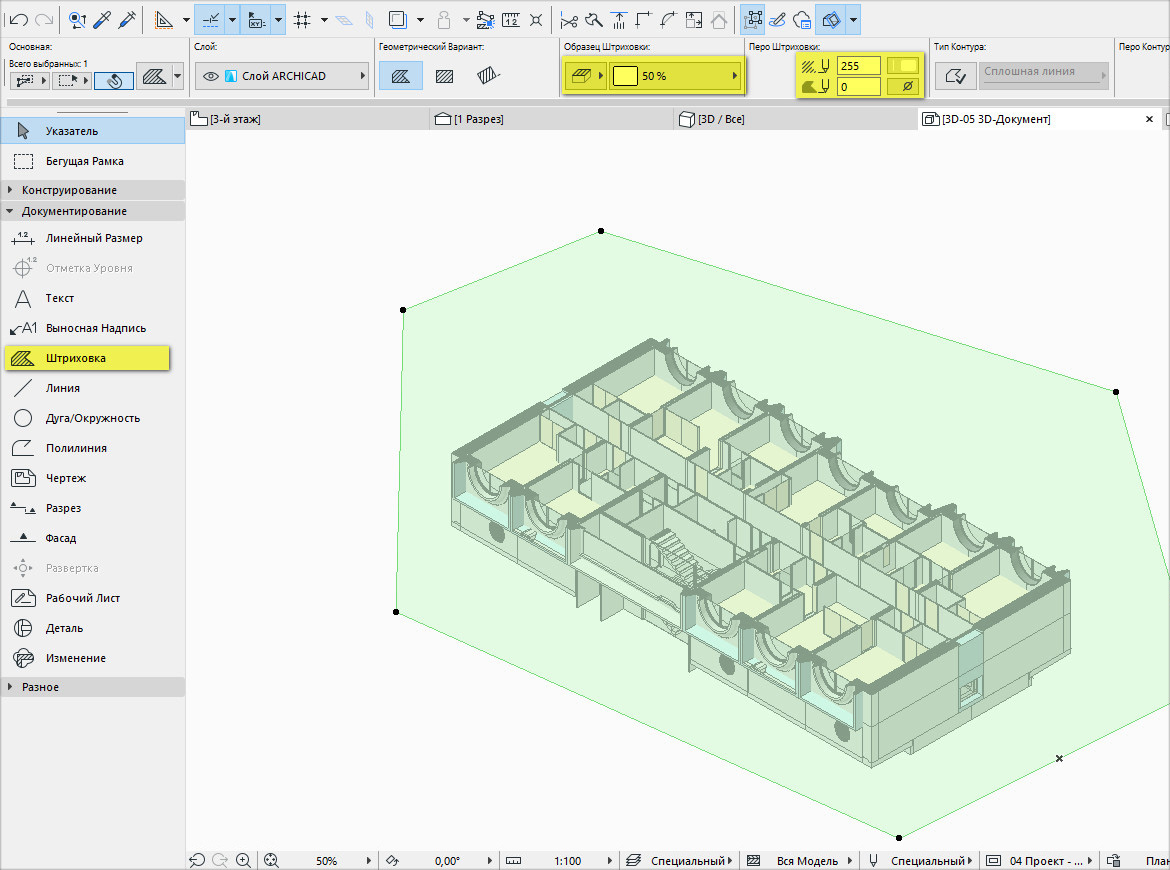
Очень важно позаботиться о том, чтобы штриховка не перекрывала другие чертежи на макете. Здесь есть два варианты:
1. Отредактировать контур штриховки прямо в 3D-документе. Штриховка не должна выходить за границы элементов здания.
2. Подкорректировать контур чертежа непосредственно на макете. Для этого воспользуйтесь стандартными командами локально панели, такими как «Вставка новой вершины», «Смещение ребра», «Удаление из многоугольника».
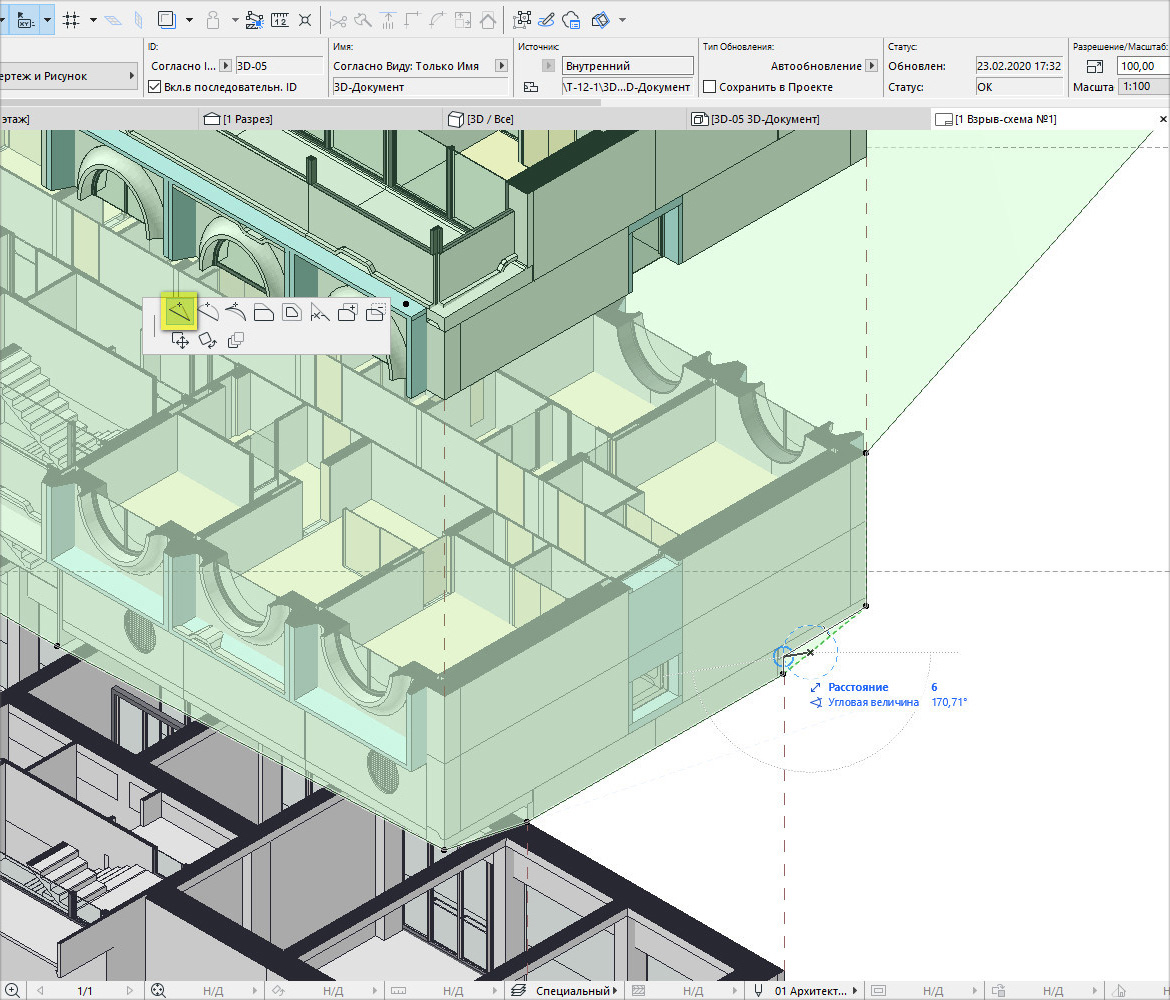
Взрыв-схема с помощью фильтрации элементов, реконструкции и слоев
Если вы хотите показать конструкции здания на взрыв схеме отдельно, также следует использовать 3D документ. Но чтобы изолировать элементы друг от друга и скрывать все лишнее, сечения не подойдут. Целесообразно использовать слои, фильтры реконструкции или фильтрацию элементов. Давайте рассмотрим на примерах, где это может понадобиться.
Фильтрация элементов
Когда необходимо показать конструктивную систему здания и оно состоит из стандартных элементов ARCHICAD (стена, перекрытие, колонна, балка и т.д.), легче всего воспользоваться фильтрацией элементов.
Мы будем действовать по такому же принципу, как рассмотрели ранее. Сохраняем 3D вид, потом перемещаем его в макет и уже там распределяем чертежи и формируем схему. Только для того чтобы скрыть элементы будем использовать другой способ.
Для примера возьмем простую абстрактную модель здания. Покажем на взрыв-схеме отдельно:
- несущие конструкции – балки, колонны, перекрытия;
- ограждающие конструкции – стены и окна.
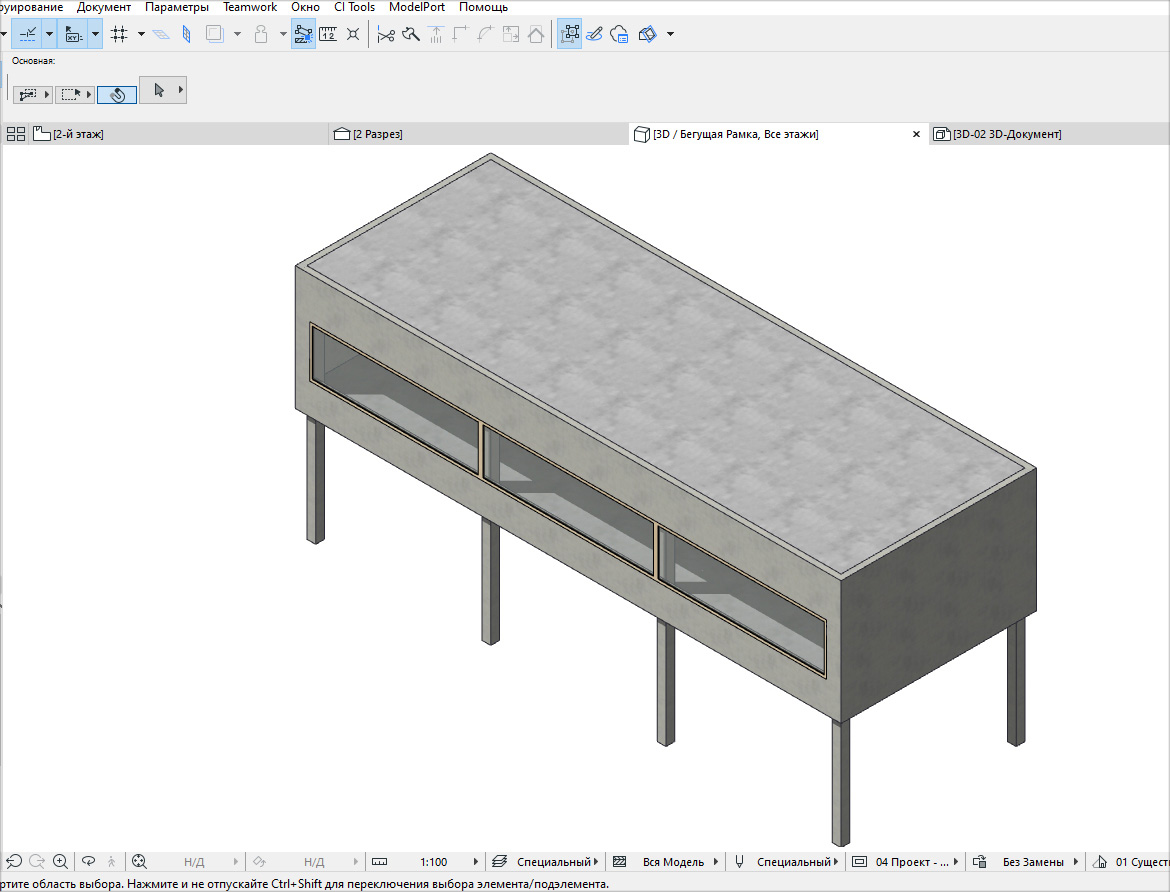
Переходим в 3D окно и настраиваем проекцию. В верху программы кликаем на стрелку возле иконки 3D-сечения. В раскрывшемся меню выбираем «Фильтрация и Отсечение Элементов в 3D…», как показано на рисунке. Также есть горячая клавиша Ctrl+Alt+A. Запомните ее!
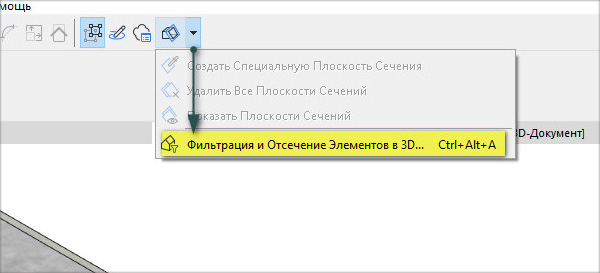
В диалоговом окне снимаем галочку напротив элементов типа «Стена». Нажимаем Oк. Обязательно сохраняем вид в 3D-документ.
Далее наоборот скрываем все несущие элементы: колонны, балки, перекрытия. А вот отображение стен, окон и дверей подключаем.
Если нужно разнести окна и двери от стен, то диалоговое окно фильтрации и отсечения элементов нам не поможет. В ARCHICAD двери и окна напрямую связаны со стеной и не могут существовать отдельно от нее. Чтобы создать эффект размещения этих элементов за пределами здания нужно выбрать все двери и окна, а затем назначим им отрицательную глубину четверти.
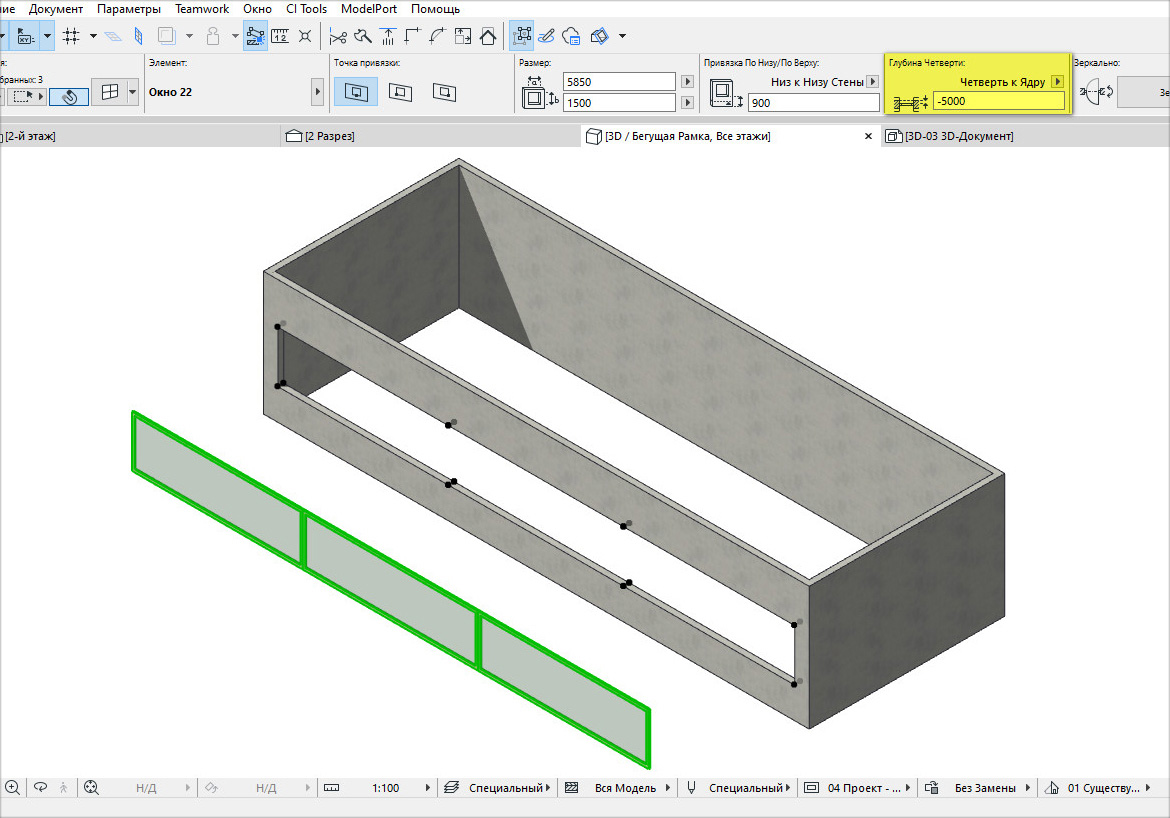
Дальнейшие действия вам должны быть хорошо знакомы: сохраняем 3D-документы, размещаем их в макете и компонуем схему из чертежей. Как видите, основная задача сводится к правильной подготовке именно Видов на основе 3D-документов.
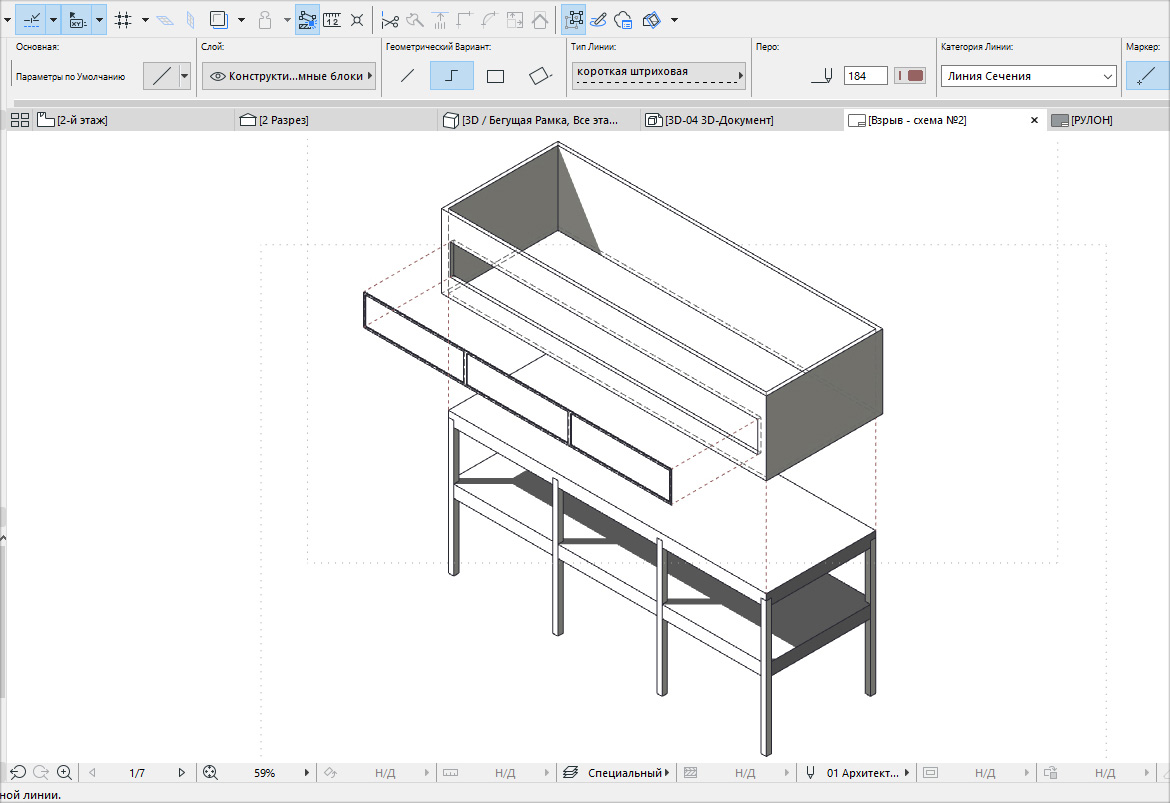
Примечание: для того чтобы получить белый цвет поверхностей модели, настраиваем графическую замену для всех 3D-элементов.
Также дополнительно есть смысл подключить отображение солнечных теней и невидимых линий. Для этого перейдите в 3D-документ, нажмите ПКМ в пустом месте и в ниспадающем меню выберите «Параметры 3D-Документа…»
В открывшемся диалоговом окне находим вкладку «Показ модели». Именно здесь в разделе «Солнце и тени» выбираем «Показать». Также ставим галочку напротив пункта «Невидимые ребра».
Фильтры реконструкции ARCHICAD
Если необходимо показать состояния проекта «было/стало» и у вас учитываются существующие, демонтируемые и новые элементы, то это можно интересно обыграть. Все эти состояния можно показать на взрыв-схеме. Такой прием часто используется для визуализации генпланов.
Изначально обязательно учитывайте статус реконструкции. Разберемся на простом примере.
Чтобы назначить статус реконструкции элементу, выберите его и перейдите в настройку параметров. В списке свойств найдите пункт РЕКОНСТРУКЦИЯ. Именно здесь можно назначить статус реконструкции. После этого можно им управлять.
Кстати, существует еще как минимум 3 способа влиять на статус реконструкции. Пишите в комментариях, если не знаете о них и мы обязательно расскажем более подробно.
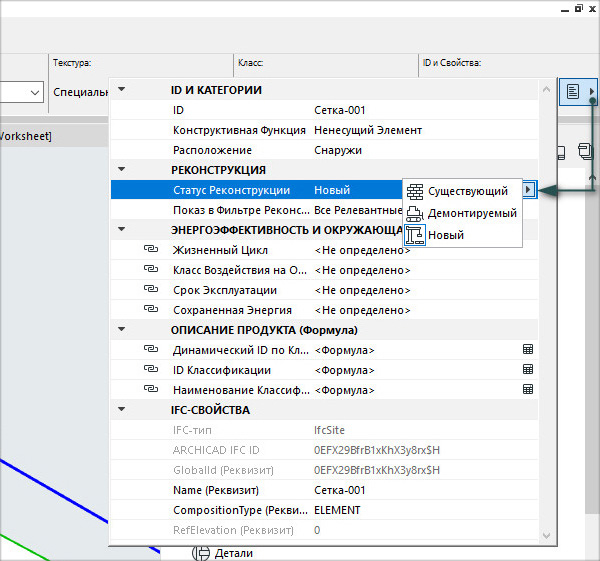
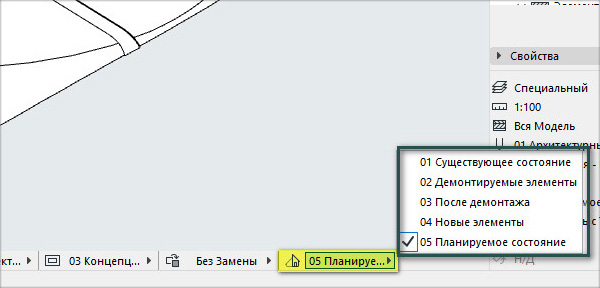
В качестве примера назначим статус реконструкции «Новый» для проектируемых зданий. Поступим аналогично для некоторых дорог, которых раньше не было. Измененный рельеф также отметим в статусе реконструкции, как «Новый».
Для существующей части дороги оставляем статус реконструкции «Существующий». А вот рельеф делаем «Демонтируемый», потому что он будет изменяться в результате вертикальной планировки.
В итоге может получится вот такая симпатичная взрыв-схема:
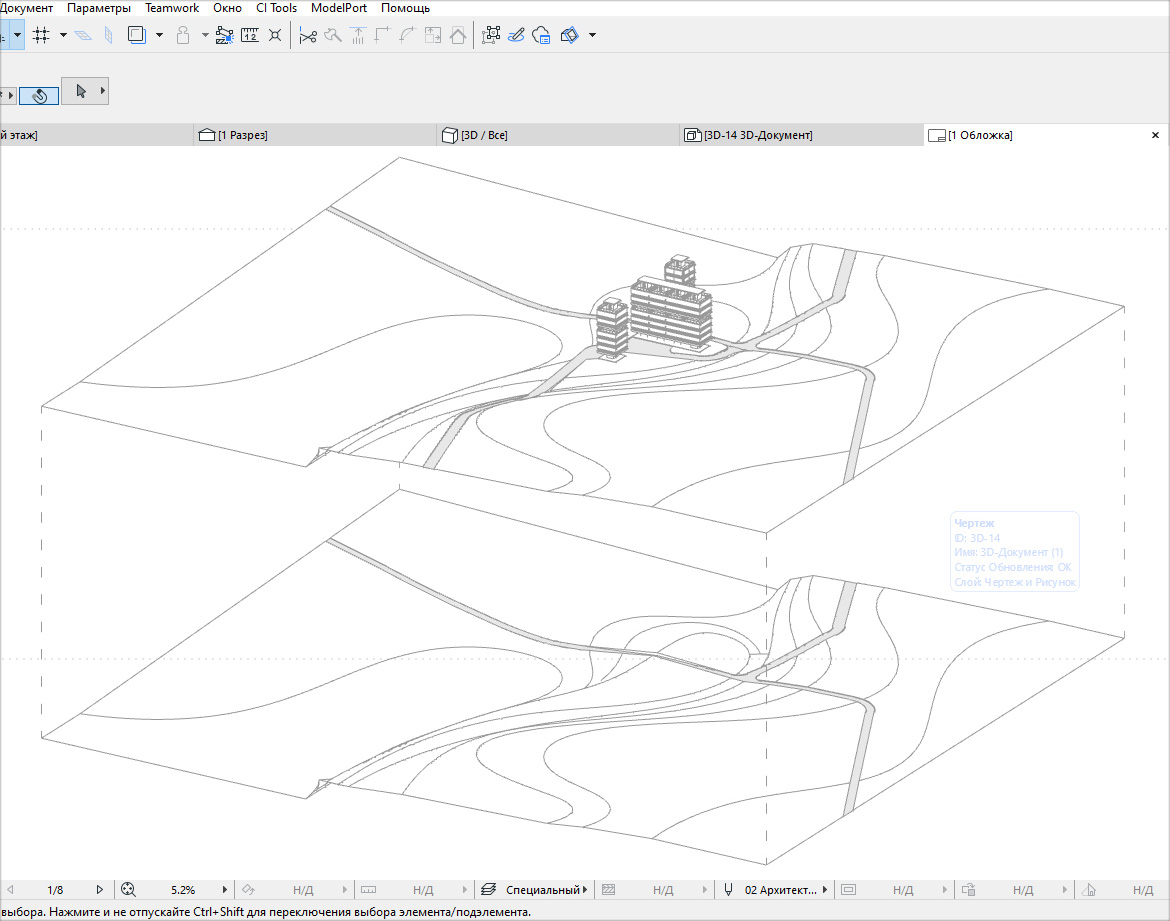
Слои в ARCHICAD
Слои нужно использовать только тогда, когда недостаточно выполнять фильтрацию элементов. Рассмотрим конкретный пример.

В модели используются нестандартные элементы: стеновые панели и объемные блоки комнат. Отфильтровать библиотечные элементы, если они разные, не получиться, а использовать статус реконструкции – не правильно! Также не стоит двигать элементы, чтобы не нарушать целостность модели. Но можно смело воздействовать на слои.
Любой проект должен быть организован по слоям. Кстати, это нужно делать изначально. Возьмите себе за правило!
Чтобы получить желаемое представление модели достаточно воздействовать на видимость слоев. Это позволит включать/отключать отображение элементов по слоям. Удобнее это делать в меню «Параметры Слоев». Горячая клавиша Ctrl+L.

Лучшим решением будет создавать комбинации слоев. Давайте рассмотрим, как это делается. В левом нижнем углу диалогового окна работы со слоями выбираем «Новая…». Скроем видимость всех слоев. После этого подключим «глазик» для отображения нужных.
Затем внизу программы мы можем спокойно переключаться между комбинациями, не переходя в какие-то меню или вкладки. Это очень удобно. Смотрите, как организован такой процесс:
Сохраняем все нужные виды в 3D документ, а затем размещаем их в макете. Здесь все как обычно.
Можно получить комбинированную взрыв-схему с вертикальным и горизонтальным разносом элементов. Здесь также были задействованы 3D-сечения.
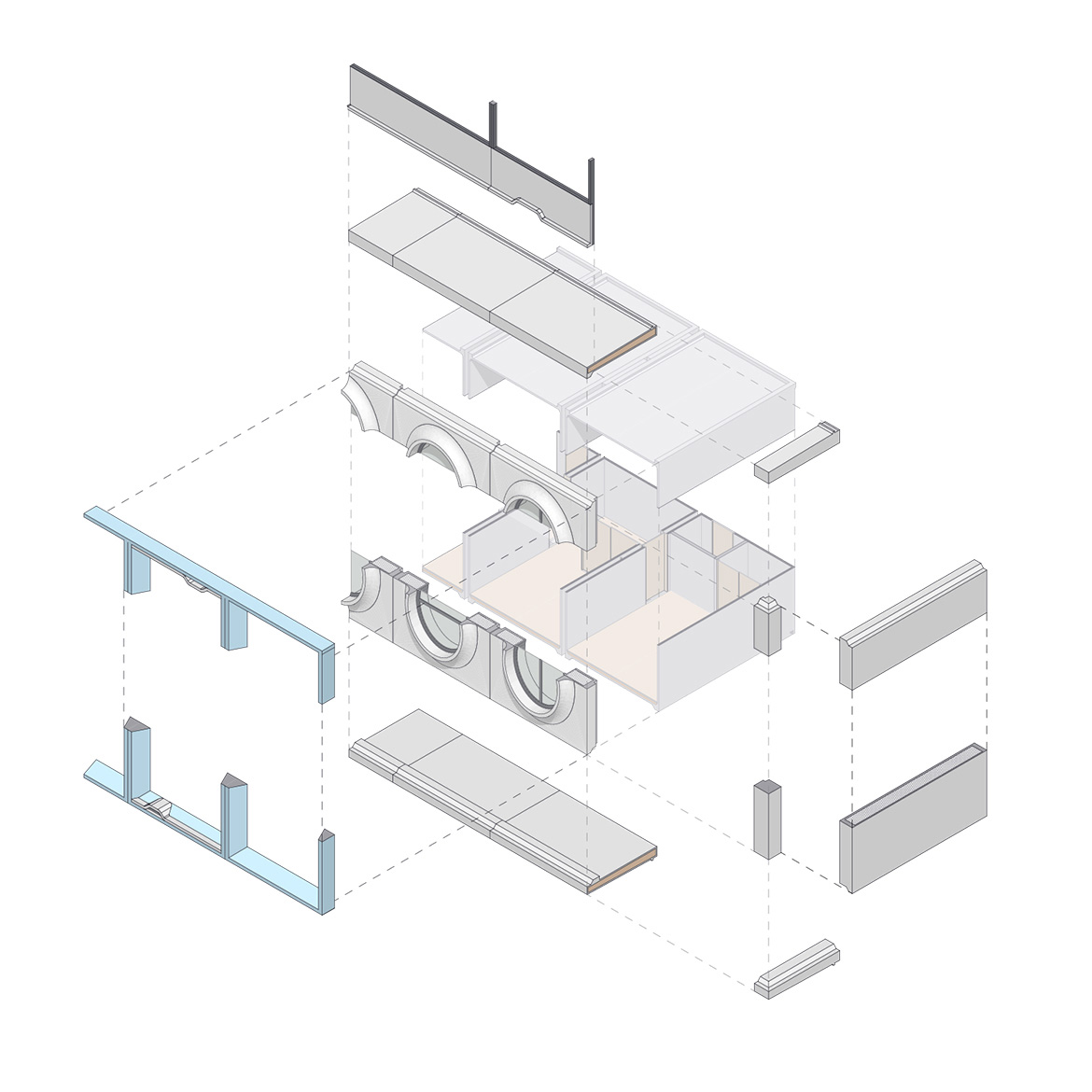
Комбинированные схемы лучше всего использовать для отдельных конструктивных узлов здания, чтобы показать стыки конструкций или порядок их соединения. Конечно полностью разобранное здание может выглядеть эффектно, но прочитать такой чертеж будет не легкой задачей.
Как видите, создать взрыв-схему в ARCHICAD — не сложно. Если ещё немного поэкспериментировать со штриховками, добавить какой-то антураж в виде людей, деревьев и что-то дорисовать в 3D-документе, мы получим отличный результат. И все это без использования сторонних программ.
Источник: autocad-specialist.ru